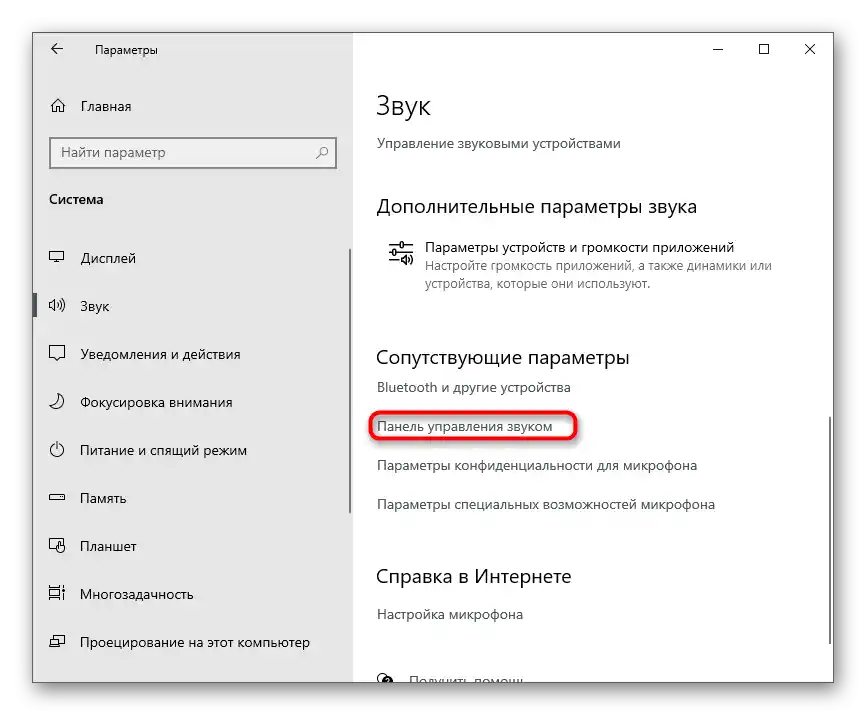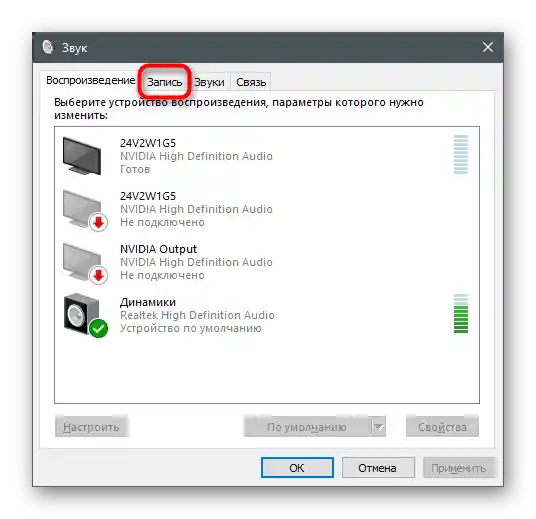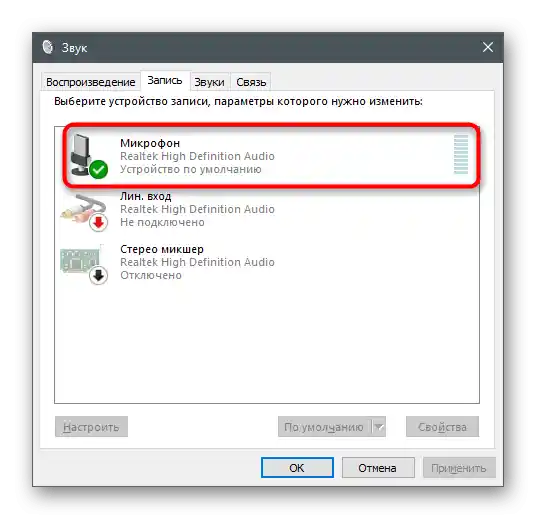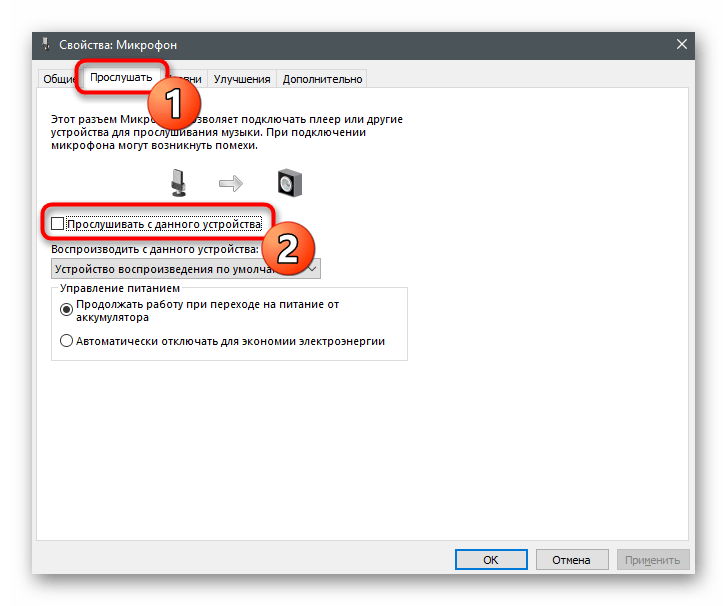Sadržaj:
- Metod 1: Fizička provera slušalica
- Metod 2: Promena porta za povezivanje slušalica
- Metod 3: Pokretanje alata za rešavanje problema
- Metod 4: Isključivanje poboljšanja
- Metod 5: Promena frekvencije uzorkovanja
- Metod 6: Isključivanje neiskorišćenih komponenti slušalica
- Metod 7: Isključivanje slušanja sa mikrofona
- Pitanja i odgovori: 1
Metod 1: Fizička provera slušalica
Prvi korak je provera kabla, konektora i samih slušalica. Uverite se da kabl, slušalice i njihovi zvučnici nemaju fizička oštećenja. Nakon toga, pregledajte priključke na kablu i očistite ih od svih nečistoća i prašine, ako ih ima. Uradite isto sa portom u koji priključujete opremu. Čak i mala zaprljanost može dovesti do pojave šumova i smetnji zbog nepravilnog kontakta.

Ako nakon vizuelne provere i čišćenja priključaka šumovi i dalje ne nestaju, pređite na sledeći metod provere, koji će omogućiti izbegavanje potrebe za uređivanjem sistemskih parametara.
Metod 2: Promena porta za povezivanje slušalica
Ova metoda provere se odnosi samo na vlasnike računara, jer na laptopovima postoji samo jedan priključak za povezivanje slušalica. Ako ste povezali uređaj za reprodukciju preko porta na prednjoj strani kućišta, pokušajte da ga direktno priključite na matičnu ploču, i obrnuto. Ova radnja će pomoći da se utvrdi da li je pojava šumova problem isključivo priključka.
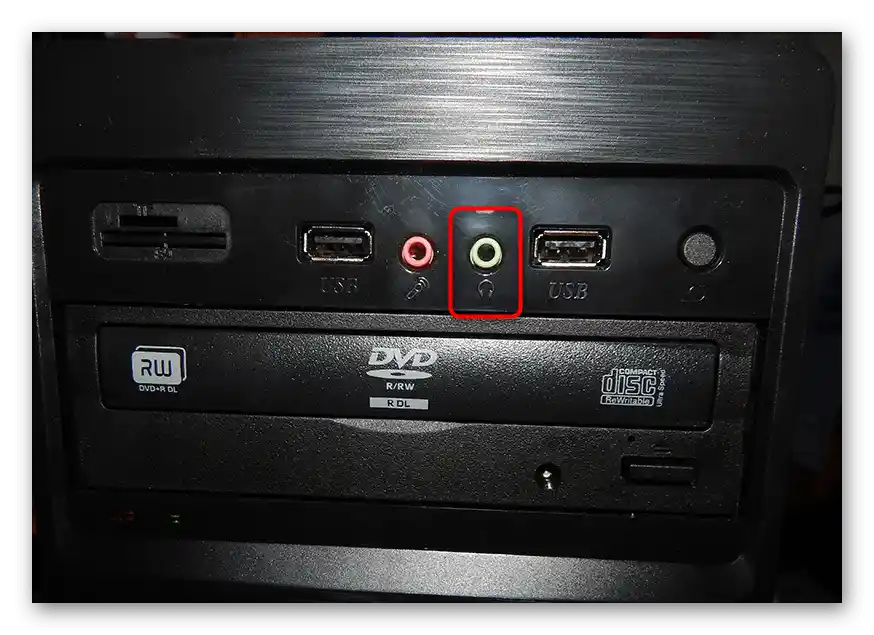
Metod 3: Pokretanje alata za rešavanje problema
Ponekad problemi sa radom uređaja za reprodukciju su povezani sa pojavom grešaka u operativnom sistemu. To može biti nedostatak ažuriranja za drajver ili funkcionisanje virtuelne opreme koja je dodata od strane korisnika ručno.Samostalno pronalaženje uzroka pojave šumova u slušalicama je teško, stoga se preporučuje da prvo pokrenete alat za rešavanje problema.
- Za to otvorite meni "Start" i idite na aplikaciju "Podešavanja".
- Kliknite na pločicu sa nazivom "Sistem".
- U novom prozoru idite na odeljak "Zvuk".
- Ispod klizača za kontrolu jačine zvuka nalazi se dugme "Rešavanje problema", na koje treba kliknuti da biste pokrenuli ovaj proces.
- Sačekajte da se skeniraju svi povezani uređaji.
- Sledeći korak je da odaberete onaj zvučnik sa kojim su se pojavili problemi. Ako su slušalice označene kao poseban uređaj, označite ih i pređite dalje.
- Sačekajte da se prikažu informacije o pronađenim greškama i pratite preporuke kako biste proverili da li će to uticati na uklanjanje šumova u slušalicama.
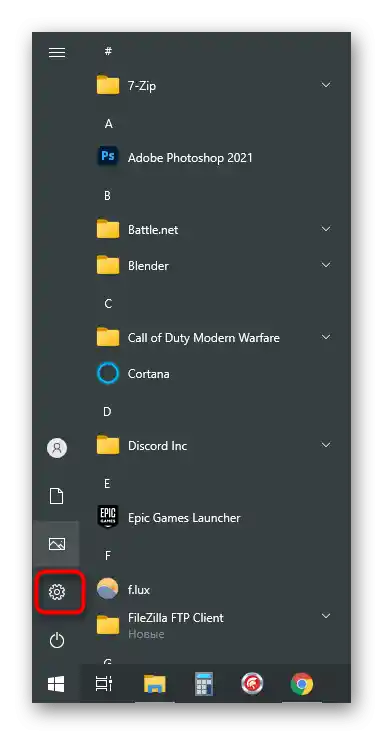
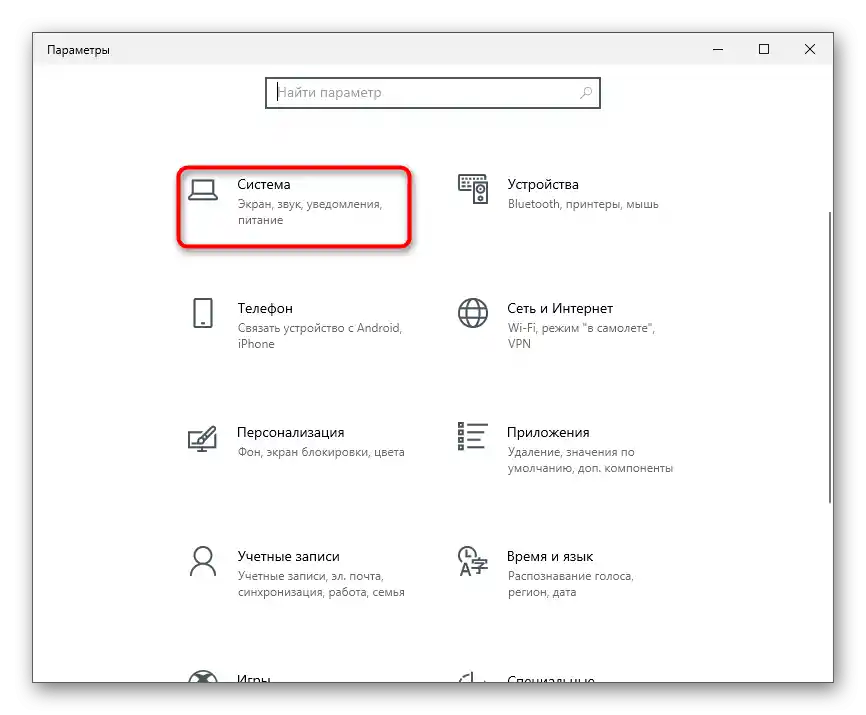
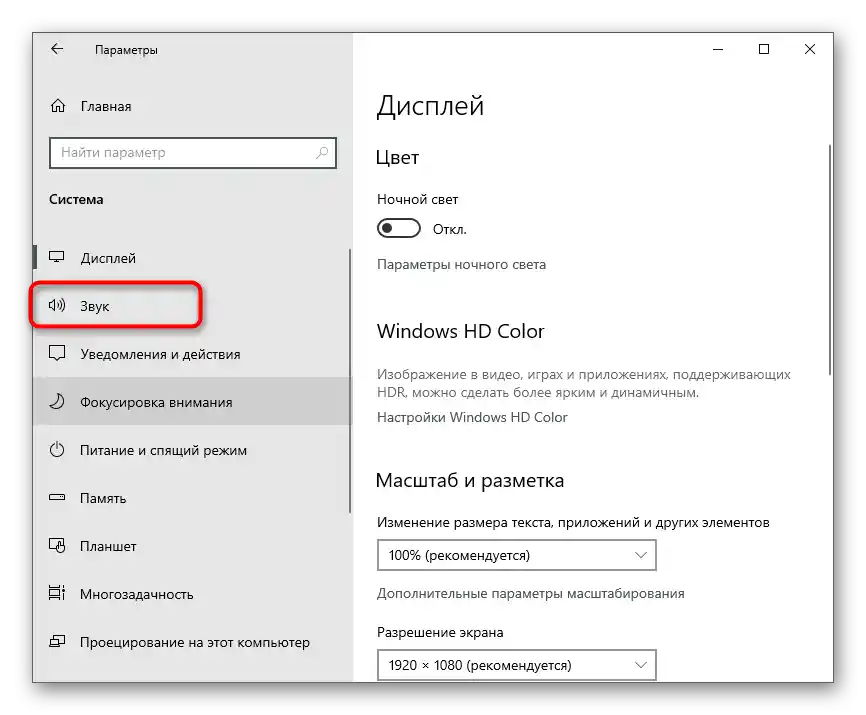
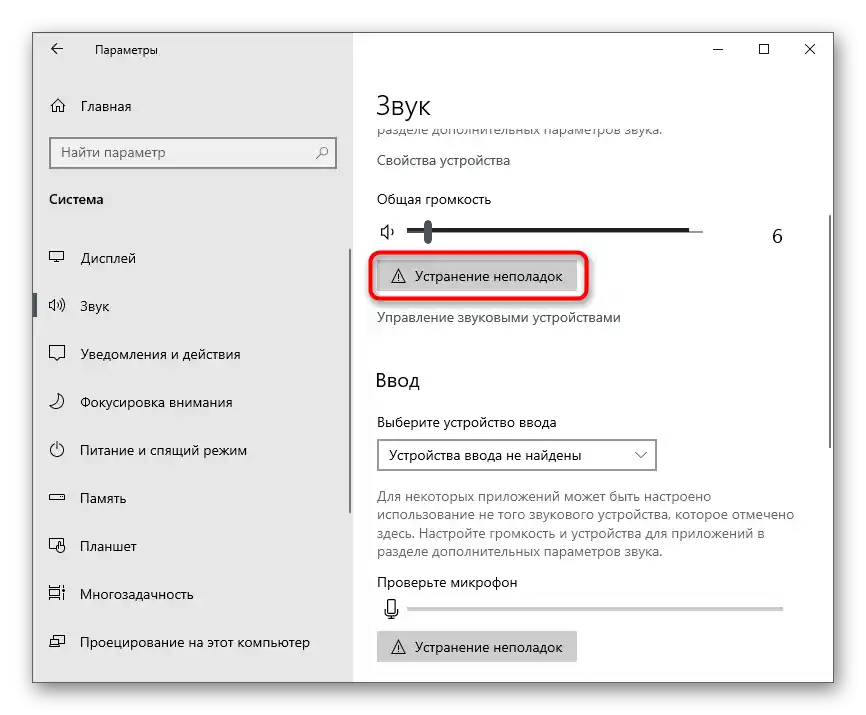
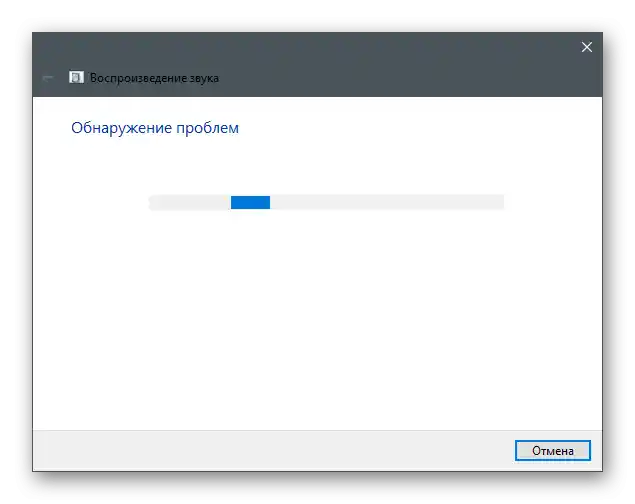
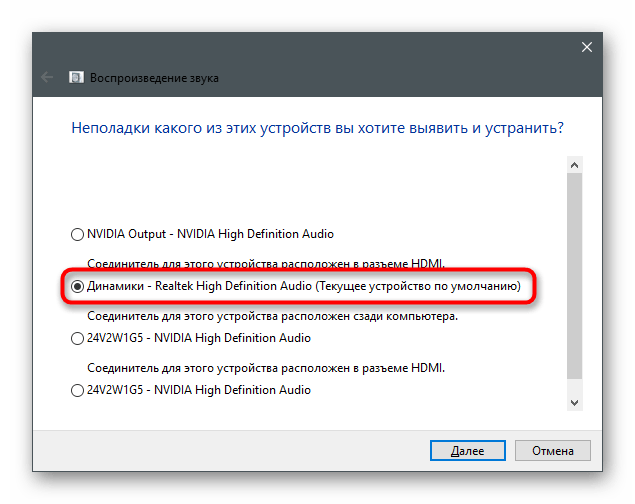
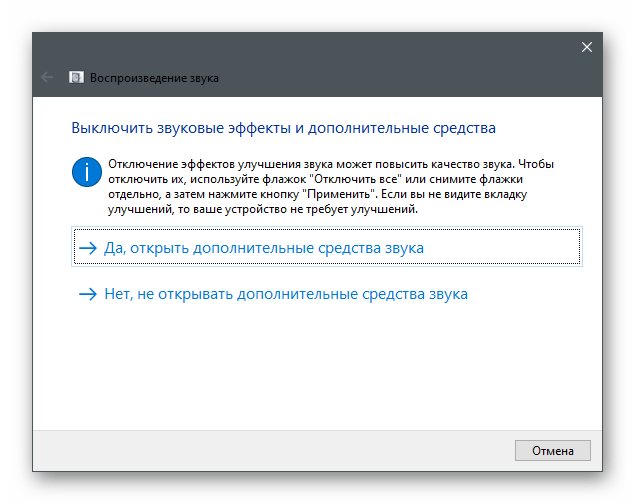
Način 4: Isključivanje poboljšanja
Jedan od najčešćih uzroka pojave šumova kod uređaja za reprodukciju je velika količina aktiviranih poboljšanja ili njihovo nepravilno funkcionisanje. Ako je poboljšanje podešeno ručno, vrlo je verovatno da je upravo ono uzrok čujnih šumova.
- U istom meniju "Zvuk" ovoga puta kliknite na stavku "Svojstva uređaja" u bloku "Izlaz".
- Pronađite blok "Povezani parametri" i otvorite "Dodatna svojstva uređaja".
- Pređite na karticu "Poboljšanja" i proverite koja od efekata su trenutno uključena. Isključite ih sve tako što ćete ukloniti oznake pored njih.
- Umesto toga, možete koristiti opciju "Isključivanje svih zvučnih efekata".
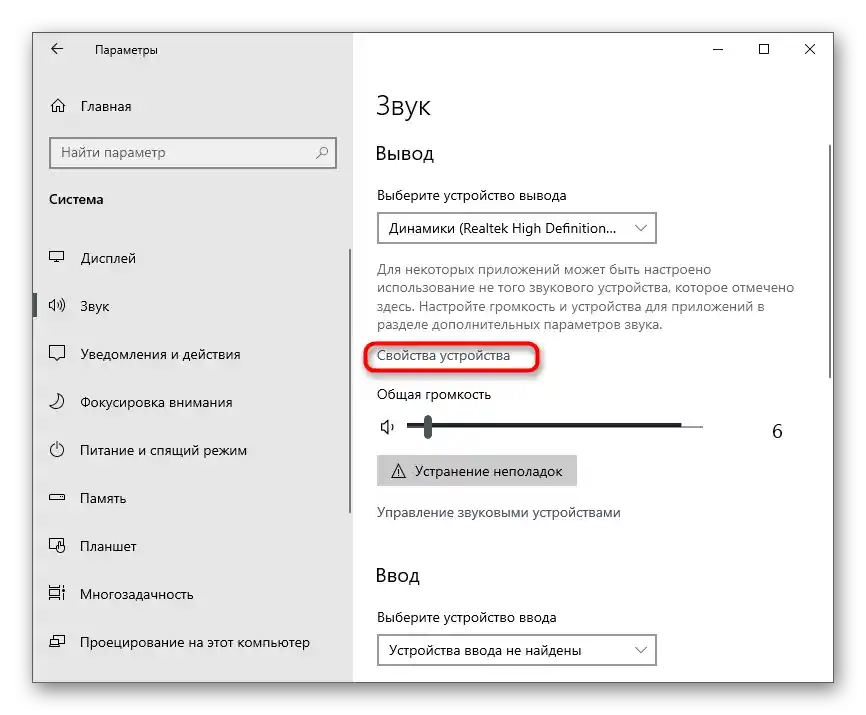
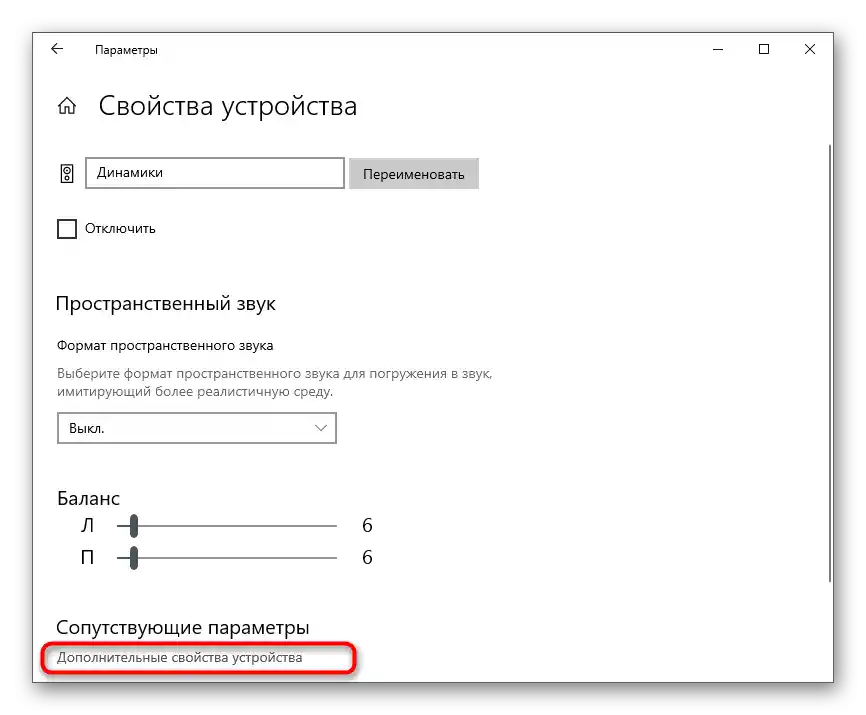
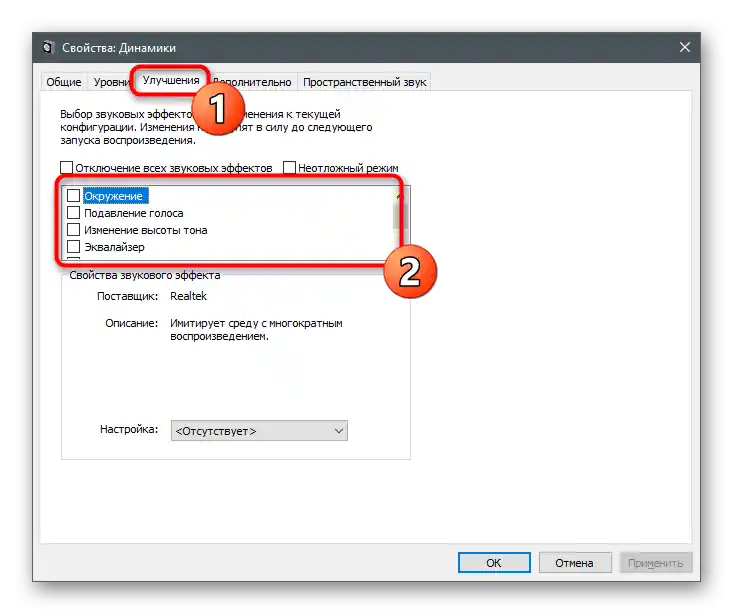
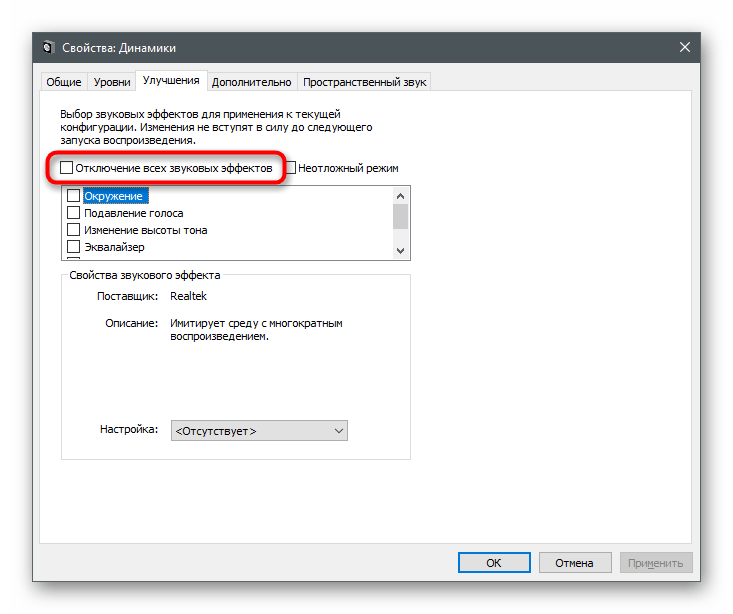
Posebno ćemo razraditi uputstvo za korisnike koji su instalirali softver treće strane za upravljanje slušalicama ili rade u softveru od proizvođača periferije ili zvučne kartice. To ćemo uraditi na primeru grafičke aplikacije od Realtek.
- Pokrenite program za upravljanje zvukom preko trake sa zadacima, ako je minimizovana, ili preko izvršne datoteke, pronalazeći je u meniju "Start" ili u "Exploreru".
- Izaberite karticu sa korišćenim zvučnikom i pređite na "Zvučni efekat".
- Uverite se da ne postoje profili ekvilajzera i okruženja. Ako program podržava druge efekte, resetujte ih takođe, nakon čega proverite rad slušalica.
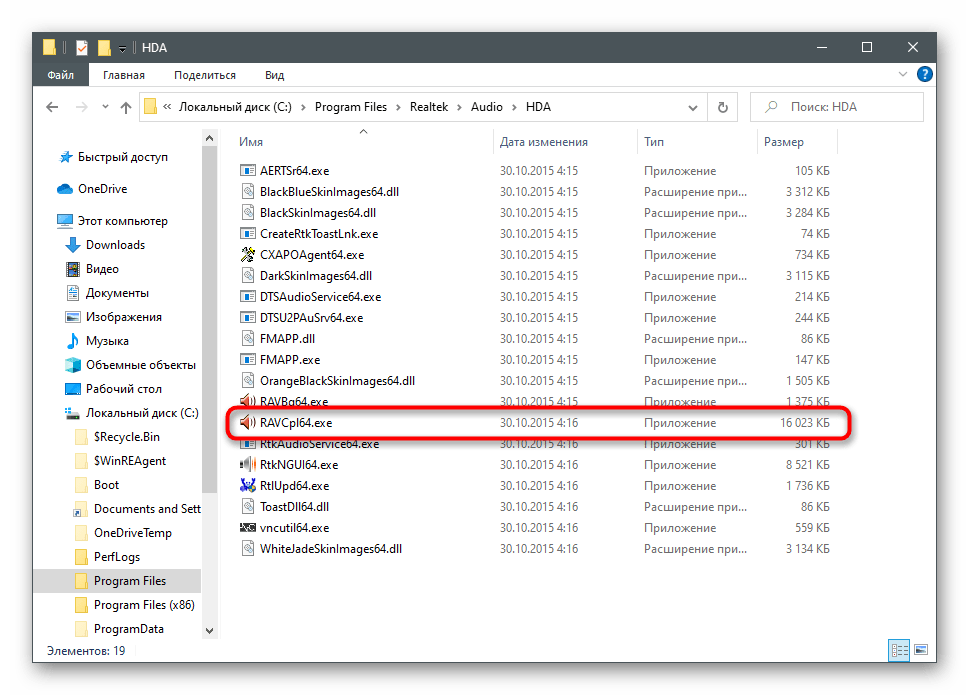
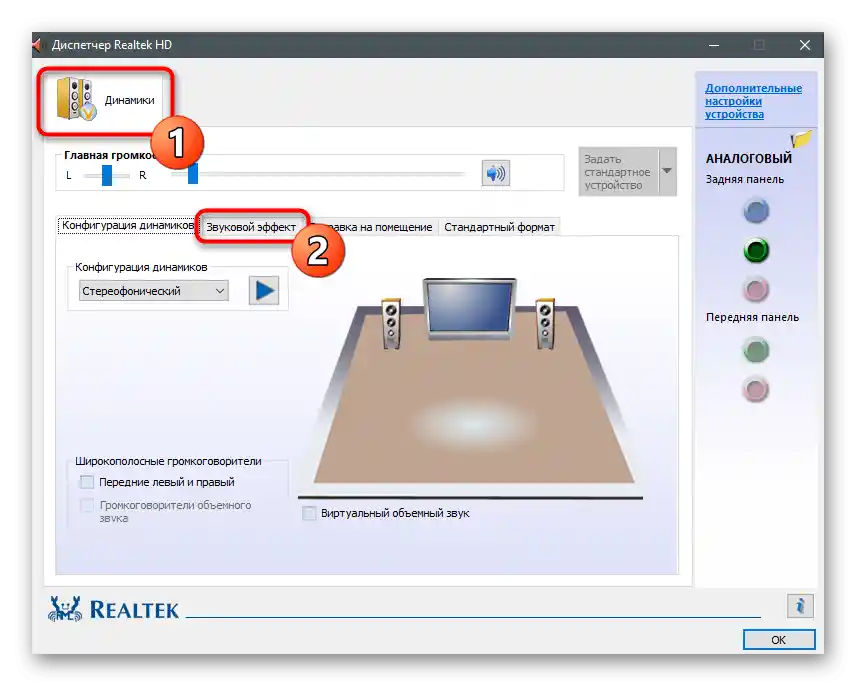
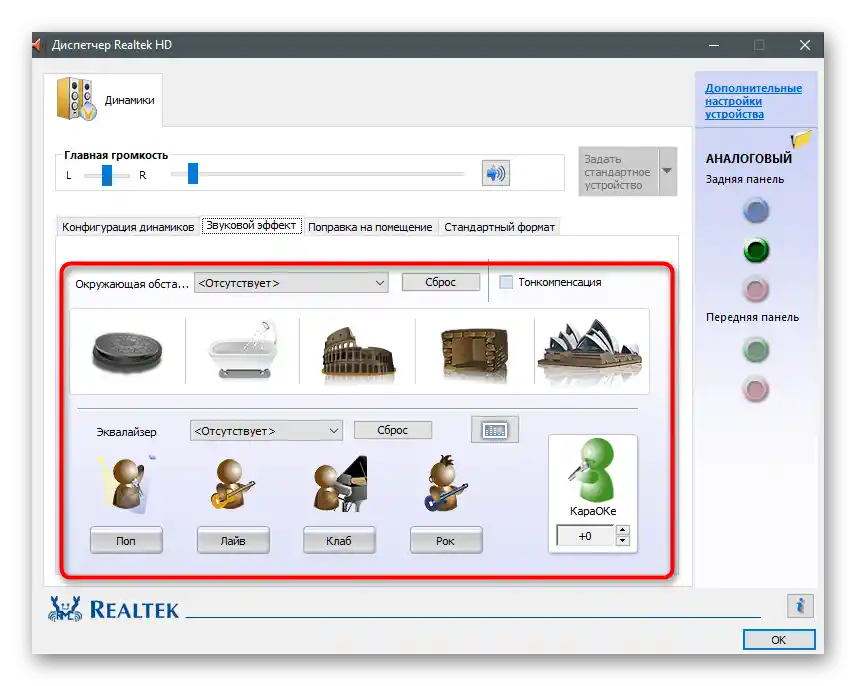
Metod 5: Promena frekvencije uzorkovanja
U podešavanjima drajvera zvučne kartice za zvučnik možete postaviti jednu od opcija frekvencije uzorkovanja. Ova opcija odgovara za obradu zvuka i može raditi nepravilno ako ste izabrali opciju koja nije kompatibilna sa hardverom. Ovu teoriju možete proveriti samo promenom parametra, što se dešava ovako:
- Pređite u meni "Svojstva uređaja" (kako to uraditi, prikazano je u prvom koraku prethodnog metoda) i otvorite "Dodatna svojstva uređaja".
- U novom prozoru prebacite se na karticu "Dodatno".
- Proširite padajuću listu sa svim dostupnim opcijama formata po defaultu i izaberite onu čija je frekvencija uzorkovanja malo niža od trenutne.
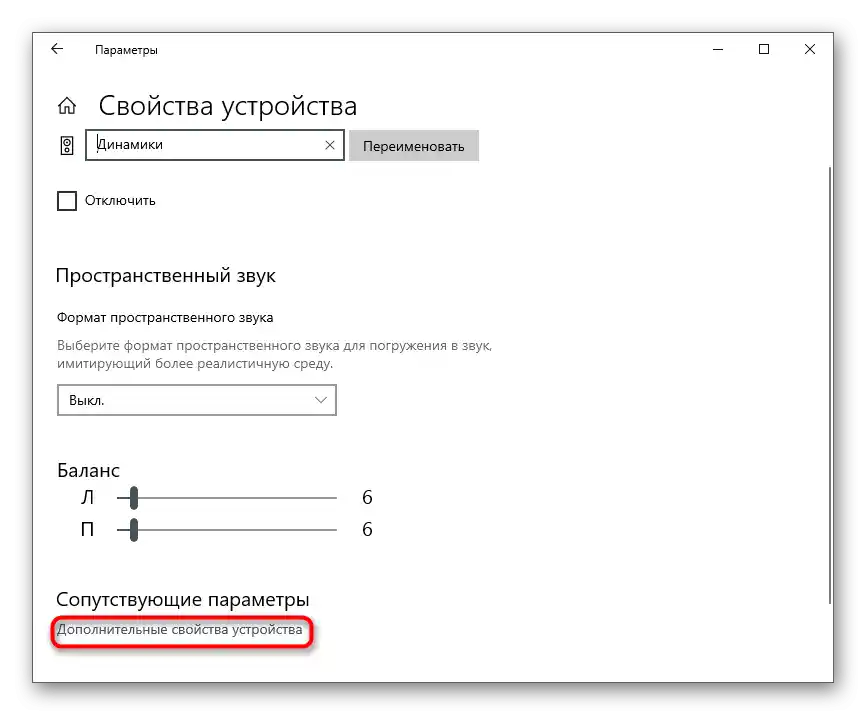
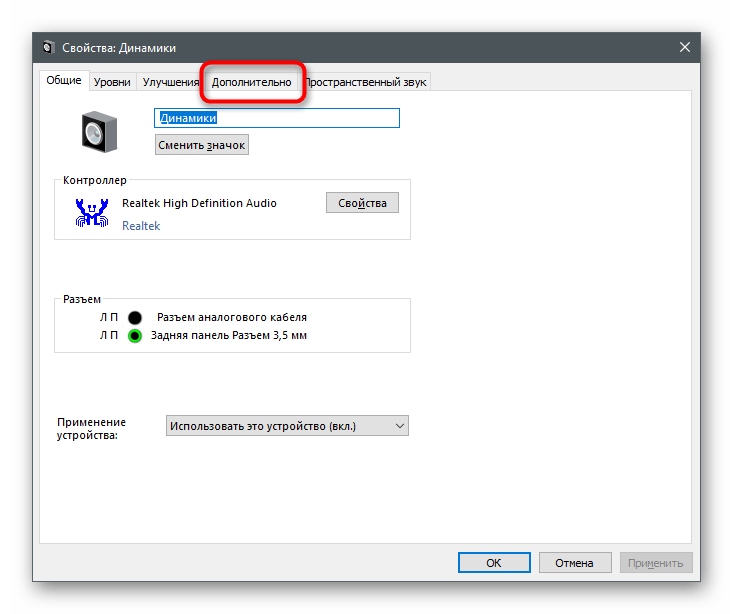
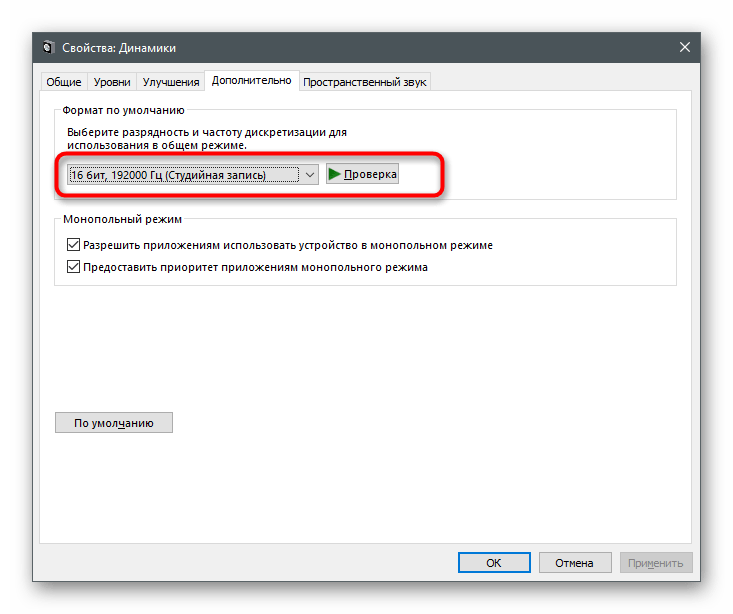
Metod 6: Isključivanje neiskorišćenih komponenti slušalica
Windows podržava povezivanje potpuno različitih zvučnika i slušalica, pa za svu periferiju pruža ogroman broj podešavanja njihovih komponenti, uključujući mikrofon, linijski ulaz i zvučnike.Ništa od ovoga se ne koristi u slušalicama, pa je bolje isključiti ih sve kako bi se izbeglo pojavljivanje dosadnih zvukova.
- Kroz već poznati odeljak "Zvuk" možete preći u meni "Kontrolna tabla zvuka".
- Dvaput kliknite na red sa podrazumevajućim zvučnikom da biste otvorili njegove svojstva.
- Pređite na karticu "Nivoi" i isključite sve dodatne komponente koje se ne koriste na ovoj opremi.


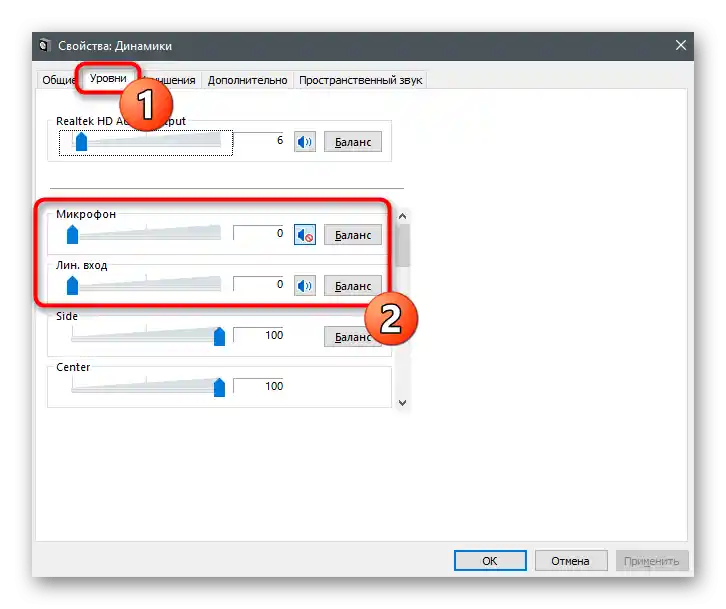
Metod 7: Isključivanje slušanja sa mikrofona
Ova metoda je pogodna samo za one koji koriste mikrofon zajedno sa slušalicama. Funkcija slušanja sa uređaja može uticati na pojavu zvukova, jer je mikrofon u radnom stanju i hvata sve zvukove. Potrebno je isključiti je kako zvuci iz mikrofona ne bi bili čujni u slušalicama.
- Za to ponovo otvorite "Kontrolnu tablu zvuka".
- Prebacite se na karticu "Snimanje".
- Dvaput kliknite na red sa korišćenim mikrofonom.
- Na kartici "Slušati" pronađite stavku "Slušati sa ovog uređaja" i uklonite oznaku sa nje.